华为手机钉钉默认打开方式取消方法:在使用华为手机时,我们可能会遇到钉钉默认打开方式的问题,想要取消默认设置,解决方法很简单,只需进入手机设置,找到应用管理,选择钉钉应用,然后点击清除默认打开方式即可。这样就可以轻松取消钉钉的默认打开方式,方便我们根据需要选择其他应用来打开钉钉。
钉钉默认打开方式取消方法
步骤如下:
1.
点击应用设置
在手机设置界面点击应用设置。
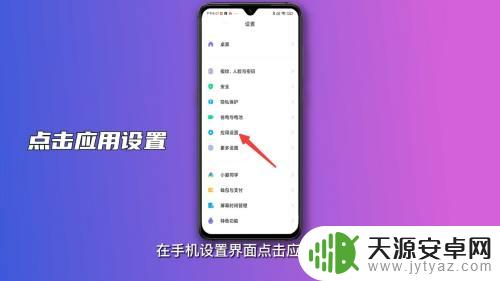
2.点击应用管理
在应用设置界面点击应用管理。

3.点击钉钉
在应用管理界面点击钉钉。

4.点击消除默认操作
在应用信息界面点击消除默认操作即可。
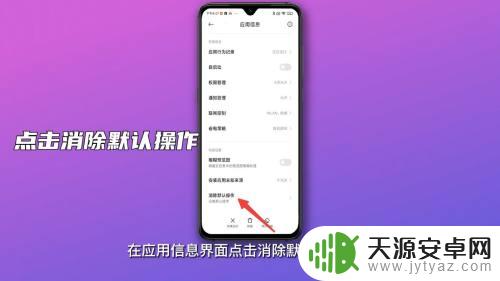
以上就是取消华为手机钉钉默认打开方式的全部内容,如果有不清楚的用户可以按照以上方法操作,希望能帮助到大家。









